LTI 1.0을 사용하여 Blackboard LMS에 패드렛 추가하기
LTI 1.0을 사용하여 Blackboard LMS에 패드릿 추가하기
Padlet에서 사용할 수 있는 LMS용 통합에는 LTI 1.0과 LTI 1.3의 두 가지 유형이 있습니다. LTI 1.0 도구의 경우 아래의 각 단계를 모두 사용하여 각 패드렛을 개별 과제에서 외부 도구로 개별적으로 추가해야 합니다.
이 문서에서는 LTI 1.0을 사용하여 패드릿을 Blackboard에 연결하는 방법을 설명합니다. 사용 중인 Blackboard 버전이 1.3을 지원하는 경우 이 문서에 설명된 새 커넥터를 사용할 수 있습니다.
Blackboard용 LMS 통합 설정하기 (관리자 전용)
필요한 사항
- Blackboard의 관리자 계정에 대한 접근 권한
- 패드릿에서 교사 계정에 접근
- LTI 1.0 등록
시스템 관리자 > 통합 아래에서 LTI 도구 제공자 선택 > LTI 1.1 제공자 등록을 클릭합니다 .
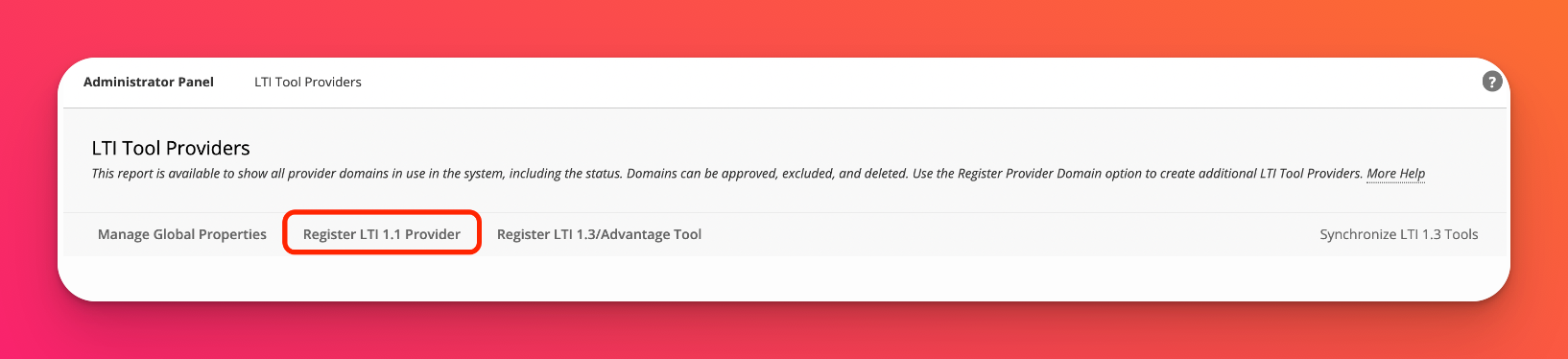
- 제공자 도메인 정보를 입력합니다.
제공자 도메인 | padlet.com |
제공자 도메인 상태 | 승인됨 |
기본 구성 | 각 링크에 대해 개별적으로 설정 |
사용자 데이터 보내기 | SSL을 통해서만 사용자 데이터 전송 사용자 |
전송할 필드 |
|
멤버십 서비스 접근 권한 | 허용 여부(선택 사항) |
- 완료했으면 제출을 클릭합니다.
Blackboard용 LMS 통합 설정하기 (교사 전용)
- 웹 링크 생성
코스로 이동하여 콘텐츠 > 콘텐츠 생성 > 웹 링크를 클릭합니다.
수정 모드가 켜져 있는지 확인합니다.
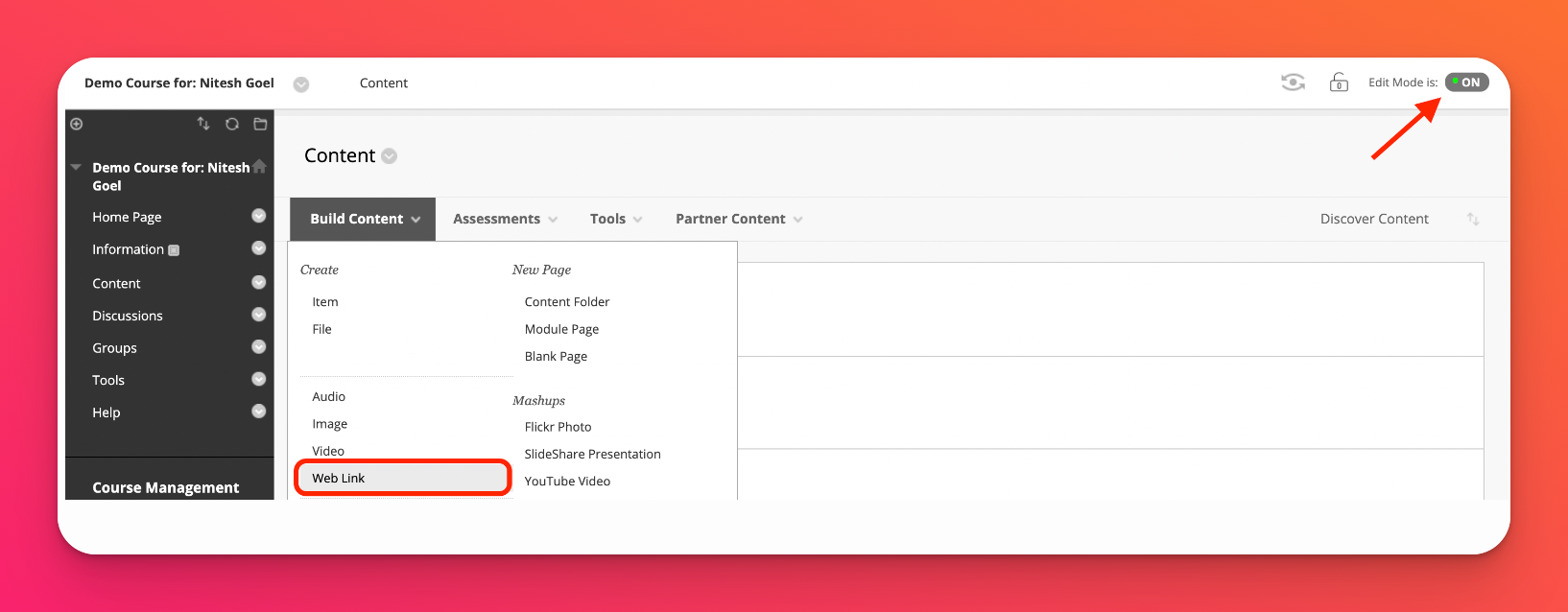
- 외부 도구로 LMS에 추가
Blackboard에서 추가하려는 특정 패드릿을 열고 공유를 클릭합니다. 외부 도구로 LMS에 추가 옵션이 표시되어야 합니다. 계속해서 해당 옵션을 클릭합니다. 복사하여 Blackboard에 붙여 넣어야 하는 몇 가지 정보가 표시됩니다.
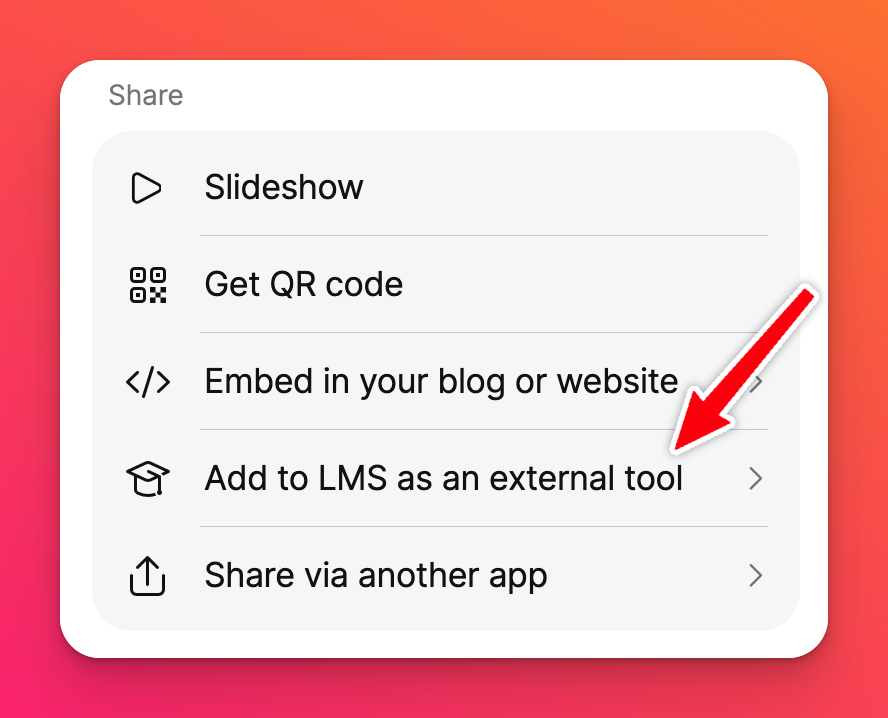 | 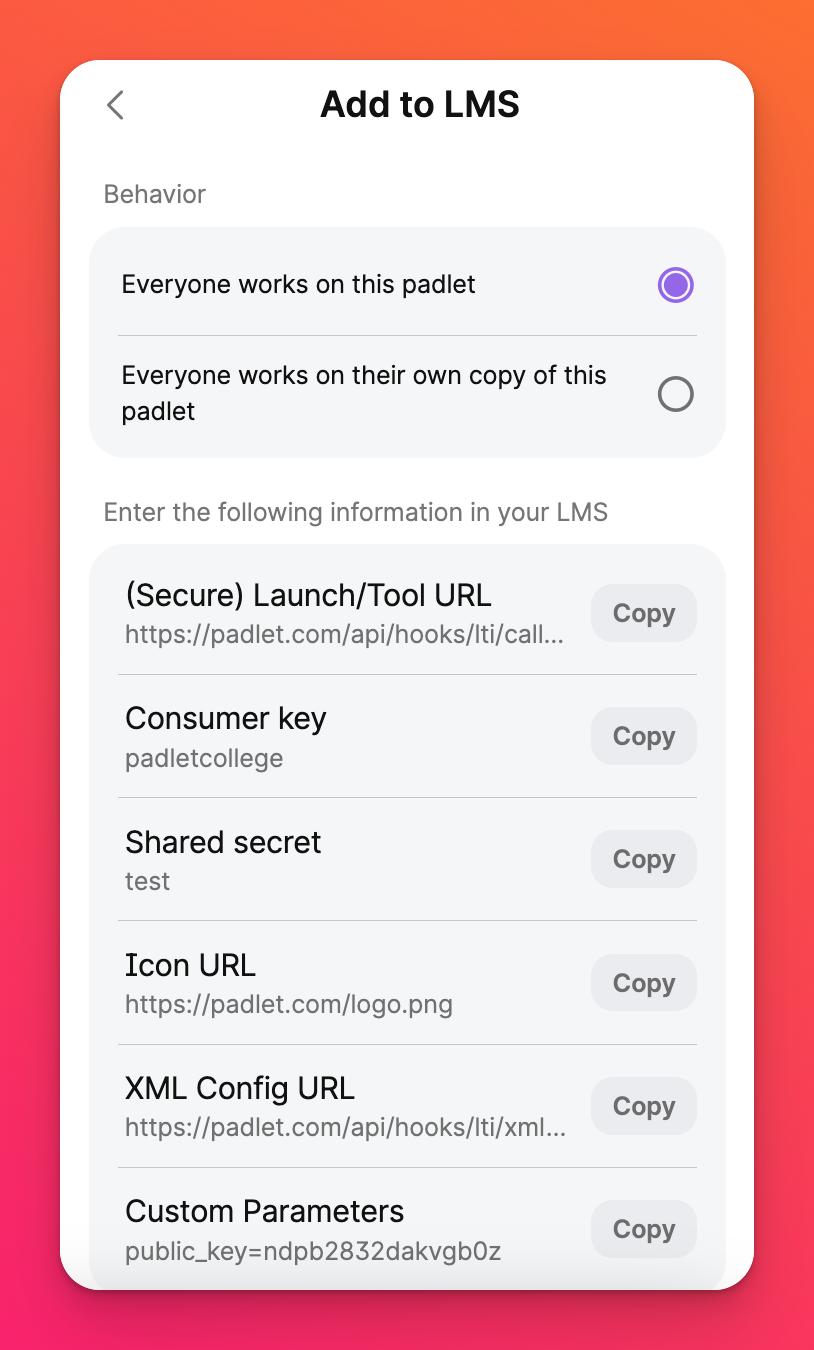 |
- 웹 링크 정보를 입력합니다.
이름 | Padlet 1.0 - 개 품종 (나중에 쉽게 식별할 수 있는 이름 사용) |
URL | https://padlet.com/api/hooks/lti/callback |
이 링크는 도구 제공업체입니다. | 이 체크박스 선택 |
키 | 패드렛에 소비자 키로 나열됨 |
비밀 | 패드렛에 공유 비밀로 나열됨 |
사용자 지정 매개변수 | 패드렛에 사용자 지정 매개변수로 나열됨 |
평가 활성화 | 아니요 |
새 창에서 열기 | 예 (옵션에 관계없이 Blackboard에서 페이지가 새 창에서 열림) |
사용자가 이 콘텐츠를 볼 수 있도록 허용 | 원하는 대로 설정 |
조회 수 추적 | 원하는 대로 설정 |
날짜 및 시간 제한 선택 | 원하는 대로 설정 |
- 완료했으면 제출을 클릭합니다.
다음은 필드가 채워진 샘플 스크린샷입니다.
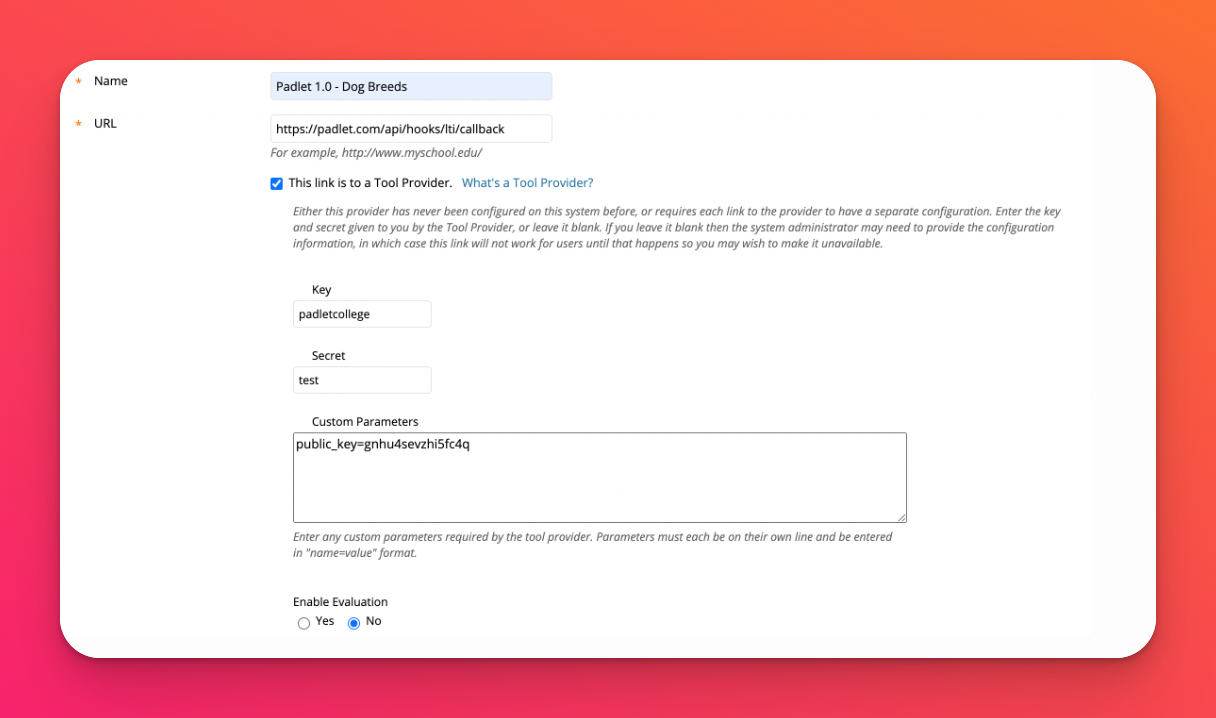
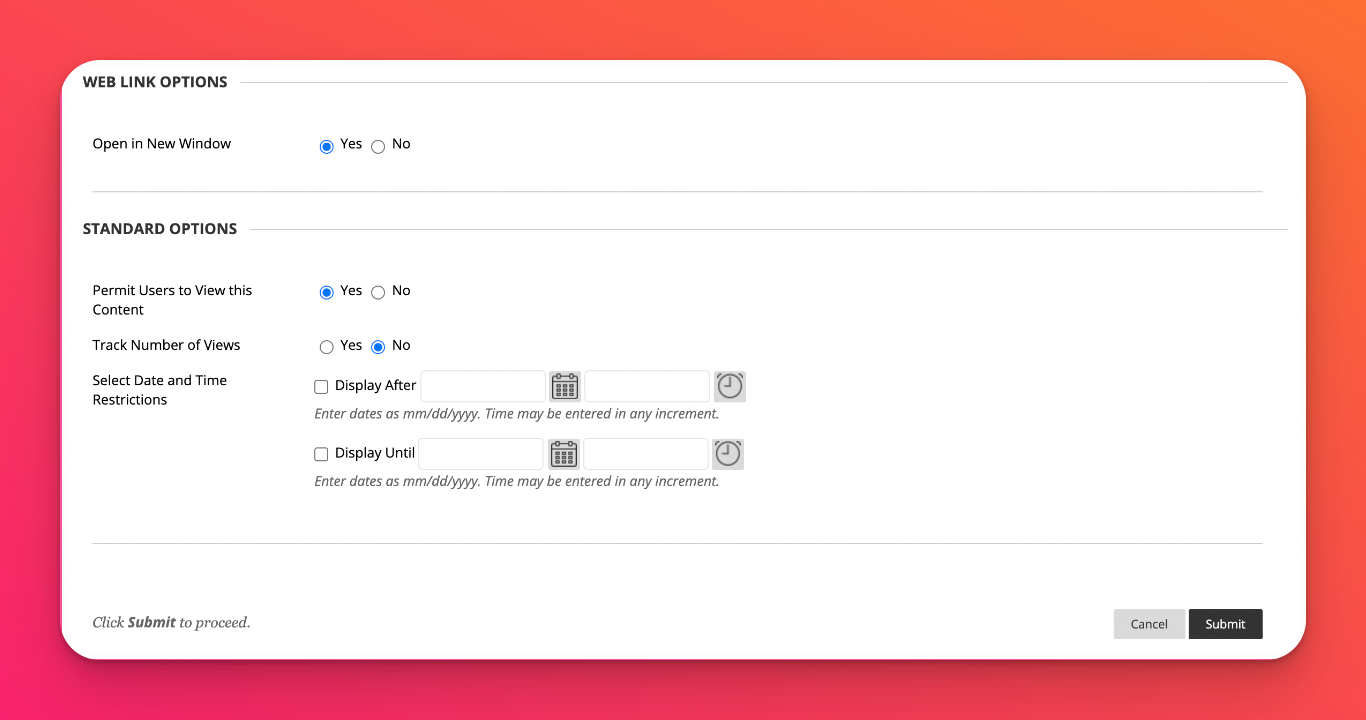
패드릿 링크가 Blackboard에 다음과 같이 표시되어야 합니다! 다른 과제에 패드릿을 더 추가하려면 단계를 다시 실행하면 됩니다.
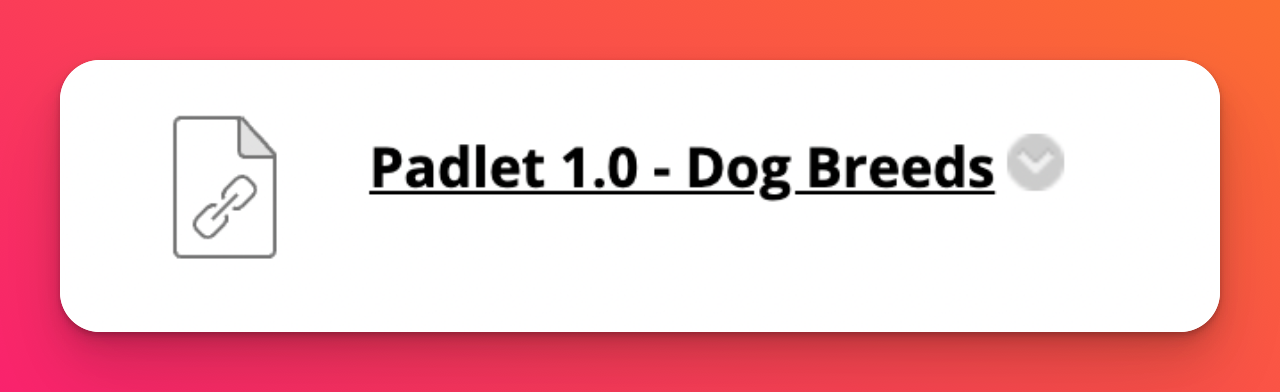
문제 해결 팁
이전에 LTI 1.0 커넥터를 시도한 적이 있고 이후 Blackboard를 업데이트했거나 Blackboard 계정을 전환한 후 동일한 커넥터를 사용하여 다시 연결하려고 하는 경우 다음과 같은 오류가 발생할 수 있습니다:
"잘못된 경로를 선택했습니다. 오류가 발생하여 이를 해결하기 위해 작업 중입니다. 안전 운전하세요!".
이는 각 학교용 패드렛 계정이 한 번에 하나의 LTI 1.0 LMS 계정에만 연결할 수 있기 때문일 수 있습니다. LTI 1.3 통합에는 이러한 제한이 없으므로 Blackboard용 LTI 1.3 사용을 고려할 수 있습니다. 그렇지 않은 경우 당사에 문의하여 LTI 1.0 연결을 재설정하십시오.

